他のソフトウェアと同様、Windows オペレーティング システムは新しいバージョンに更新され続けます。また、直接アップグレード中は移行によってプログラムの互換性が維持されますが、複数のバージョンでは状況がより不透明になり始めます。
Windows XP PC で完全に動作していたプログラムやゲームは、実際にはハードウェアがより強力であるにもかかわらず、Windows 11 では動作しなくなりました。一部のアプリケーションは起動しても、奇妙な色や不具合が表示されるなど、視覚的な問題が発生する場合があります。
幸いなことに、コンピュータを石器時代まで遡って それで古いゲームをプレイする にダウングレードする必要はありません。 「互換モード」と呼ばれる Windows 機能のおかげで、特定のプログラムを古い設定で実行し、以前のバージョンの Windows のパフォーマンスと一致させることができます。その方法を見てみましょう。
互換モードとは何ですか?
古いプログラムが新しいバージョンの Windows で動作しない理由は、基礎となるアーキテクチャが変更されたためです。最新のオペレーティング システムでは、メモリの管理方法が異なり、より多くの色が表示され、I/O コードも変更されている可能性があります。
これらのバージョンでレガシー ソフトウェアを実行できるようにするために、Microsoft は互換モードを導入しました。これを使用すると、古いバージョンの Windows が提供する環境を模倣し、古いプログラムを正常に動作させることができます。
ただし、この機能は従来のバージョンを完全に再現したものではなく、近似したものであることに注意してください。確かに、互換モードでも一部のプログラムが正しく動作しない可能性はありますが、そのようなケースはまれです。
Windows 11/10 の互換モードでプログラムを実行する
互換モード機能は どちらの Windows 10 でも同じです と 11 です。Windows 11 で異なる唯一の点は、右クリック メニューの外観が新しくなったことです。それ以外では、これらの手順により、両方のバージョンの Windows で選択したプログラムに互換モードを適用できるようになります。
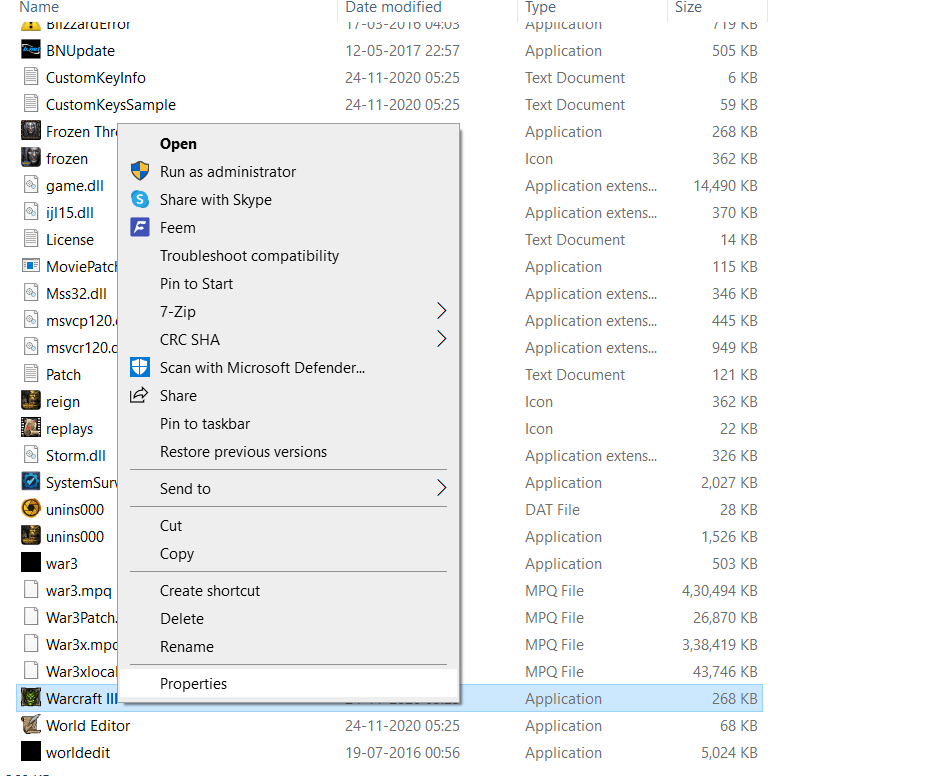
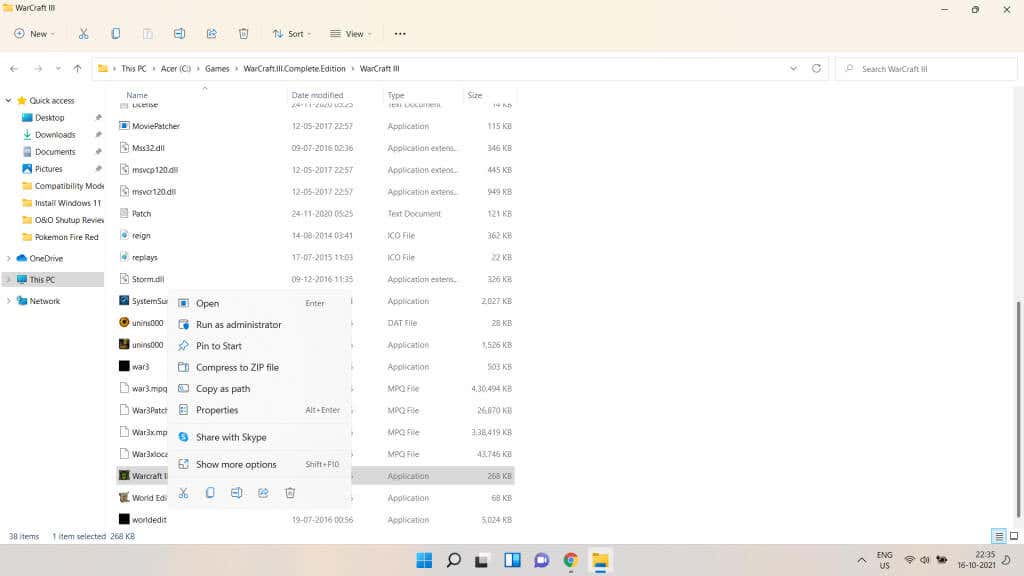
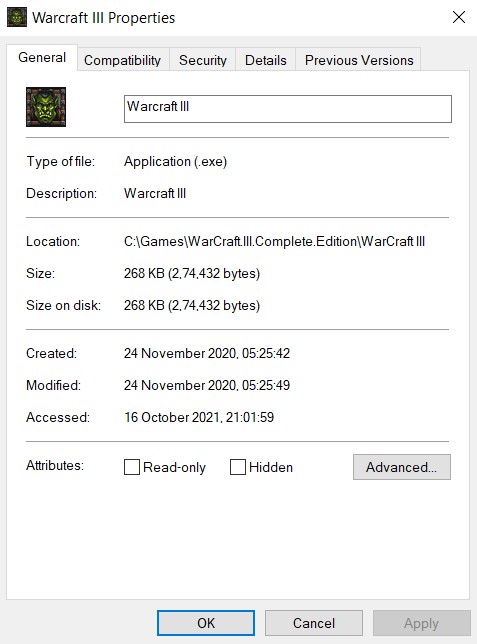
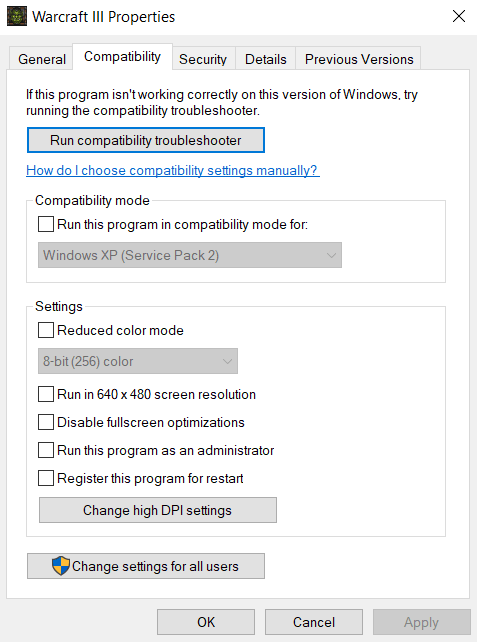
プログラム互換性トラブルシューティングツールを使用する
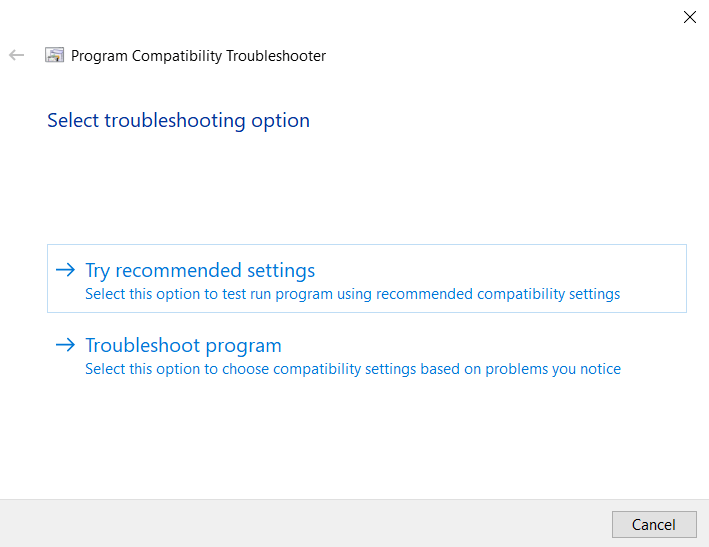
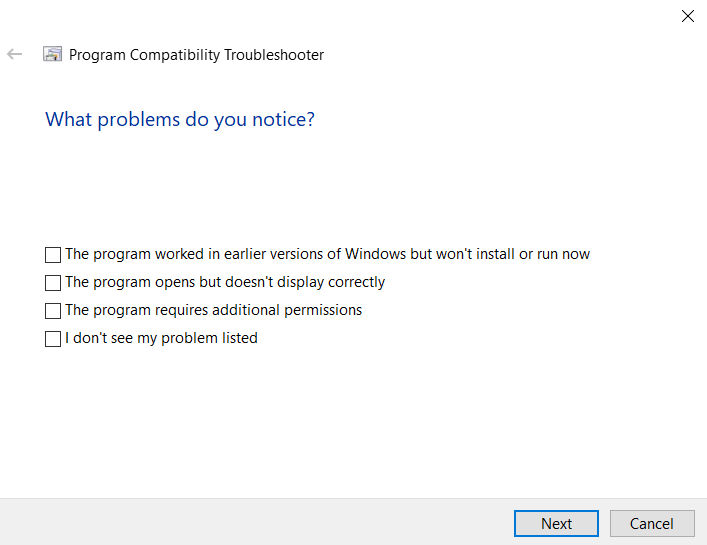
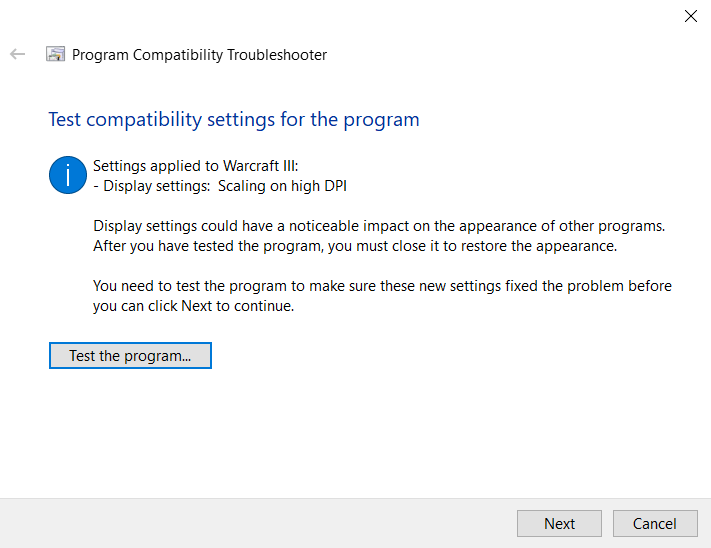
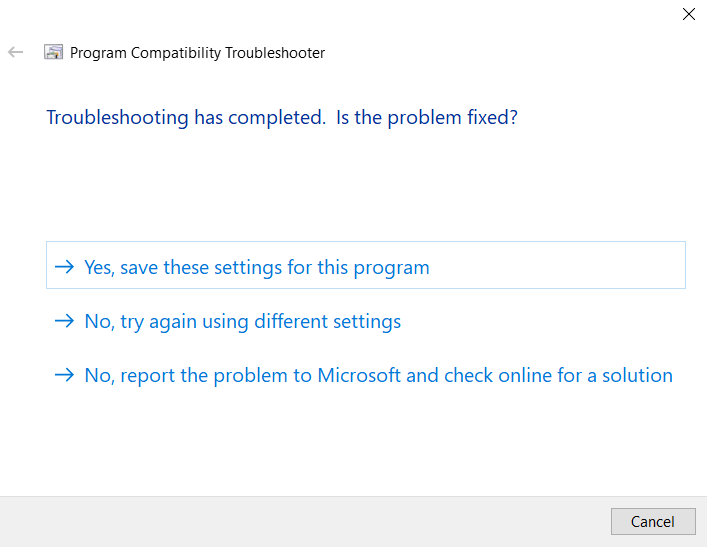
手動で設定

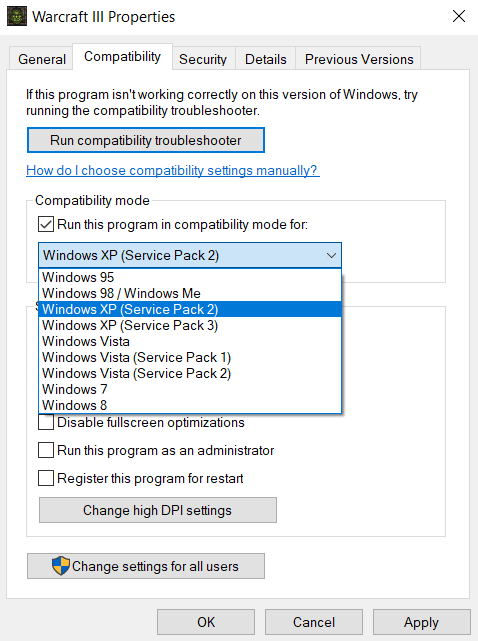
通常、古いプログラムはいずれかの互換モードで実行できます。それでも動作しない場合は、正しい ダイレクトX バージョンが存在しないこと、または DLL が存在しないことが問題の原因である可能性があります。
Windows 11/10 で互換モードを使用して古いプログラムを実行できますか?
Windows 10 と 11 の両方には、個々のプログラムごとに互換性モードを設定するオプションが用意されています。このようにして、リストから正しいモードを選択するだけで、古いバージョンの Windows 用のアプリケーションを実行できます。
互換モードは、プログラムを実行できても視覚的なアーティファクトが発生する場合に備えて、従来のカラー オプションを使用したり、DPI設定 を下げるために使用することもできます。これは、最新のシステムで古いビデオ ゲームをプレイする場合に特に便利です。
非常にまれに、互換モードを変更するだけでは古いプログラムを実行できない場合があります。これは、この機能が古いオペレーティング システムを完全に再現したものではなく、ドライバー などの一部の点が依然として異なる可能性があるためです。この問題が発生した場合は、問題のソフトウェアのシステム要件を確認し、不足しているコンポーネントがあればインストールしてから、再試行してください。
.